Como corrigir o problema da tela preta Discord

- 1351
- 1
- Enrique Gutkowski PhD
Se você abrir discórdia e vê uma tela preta, o aplicativo está enfrentando problemas de carregamento de conteúdo. Há muitas razões pelas quais isso acontece, algumas das quais estão relacionadas às configurações do seu sistema.
Uma maneira rápida de resolver o problema é fechar e reiniciar a discórdia. No entanto, se você não tiver resultados, tente algumas soluções avançadas, conforme explicado abaixo.
Índice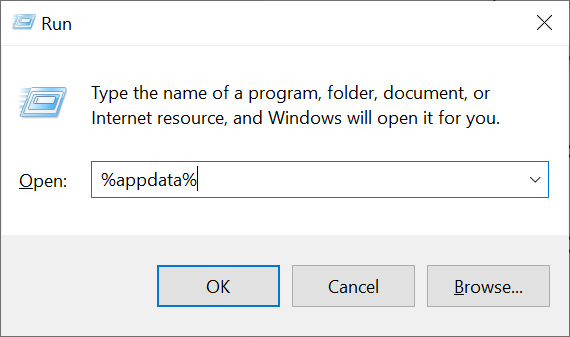
- Encontrar discórdia No File Explorer, clique com o botão direito do mouse na pasta e escolha Excluir.
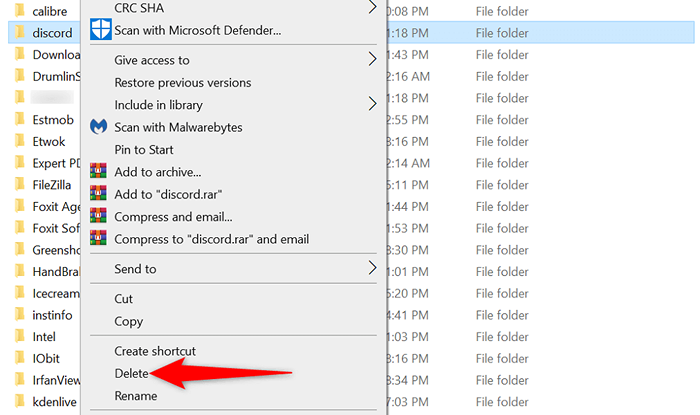
- Lançar Discórdia, E agora você deve ver o conteúdo em vez de uma tela preta em branco.
3. Corrija a tela preta Discord executando o aplicativo como administrador
Outra maneira de potencialmente corrigir a questão da tela preta da Discord é executar o aplicativo com direitos de administrador. Isso dá ao aplicativo mais privilégios e corrige quaisquer problemas de restrição. É fácil executar aplicativos como admin em seu PC.
- Abra o Começar menu e pesquise Discórdia. Não abra o aplicativo ainda.
- Clique com o botão direito do mouse Discórdia e escolha Executar como administrador.

- Escolher Sim no Controle da conta de usuário solicitação para prosseguir.
- Discord deve carregar o conteúdo e não uma tela preta.
4. Corrija as configurações de data e hora incorretas do seu computador
Muitos aplicativos dependem das configurações de data e hora do seu computador para funcionar. Se você tiver essas configurações especificadas incorretamente, precisará corrigi -las antes de poder executar seus aplicativos, como discórdia.
É fácil configurar a data e a hora corretas, pois seu PC oferece a configuração automática de tempo. Veja como habilitar isso.
- Abrir Configurações pressionando janelas + EU chaves ao mesmo tempo.
- Escolher Tempo e idioma nas configurações.
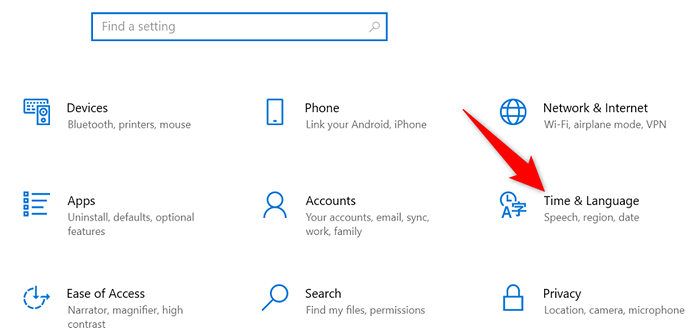
- Ativar ambos Defina o tempo automaticamente e Defina o fuso horário automaticamente opções.
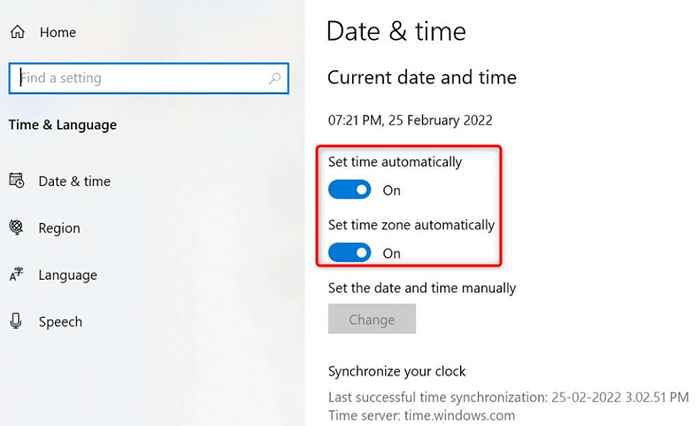
- Lançar Discórdia E veja se a tela preta persiste.
5. Desligue sua VPN
Seu VPN rotula seu tráfego na Internet por meio de servidores de terceiros, o que às vezes pode ser problemático. Por exemplo, o problema da tela preta da Discord pode resultar de um complicado ou mal configurado VPN.
Você pode verificar se sua VPN é o culpado desativando temporariamente o serviço VPN e vendo se as funções da discórdia. Você deve encontrar o botão para desativar sua VPN na página principal do aplicativo.
Se a discórdia carregar quando você desligar a VPN, você terá que alterar suas configurações de VPN ou obter um aplicativo VPN completamente novo.
6. Executar discórdia no modo de compatibilidade
Quando a discórdia funciona de maneiras estranhas, você pode corrigir isso executando o aplicativo no modo de compatibilidade. Dessa forma, seu aplicativo é executado como se estivesse carregado em uma versão mais antiga do sistema operacional.
O Windows oferece vários sistemas operacionais mais antigos que você pode executar a discórdia. Veja como fazer isso.
- Clique com o botão direito do mouse Discórdia atalho na sua área de trabalho e escolha Propriedades.
- Acesse o Compatibilidade guia no Propriedades janela.
- Habilitar Execute este programa em modo de compatibilidade para.
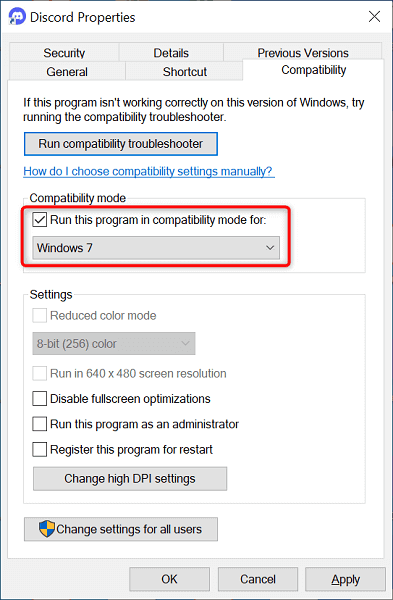
- Acesse o menu suspenso e selecione um sistema operacional. Se você não tem certeza do que escolher, escolha Windows 7.
- Selecione Aplicar seguido pela OK na parte inferior para salvar suas configurações.
- Clique duas vezes no Discórdia atalho na sua área de trabalho para lançar o aplicativo.
7. Ativar/desativar a aceleração de hardware
O recurso de aceleração de hardware da Discord visa tornar sua experiência de aplicativo mais suave, utilizando o poder da sua GPU. Vale a pena alternar esta opção para contornar seu problema de tela preta no aplicativo.
Você deve poder acessar as configurações da Discord para usar este método. Portanto, você só pode usar este método se tiver problemas ocasionais (e não constantes) de tela preta com o aplicativo.
- Abrir Discórdia e selecione Configurações do Usuário (um ícone de engrenagem) no canto inferior esquerdo.
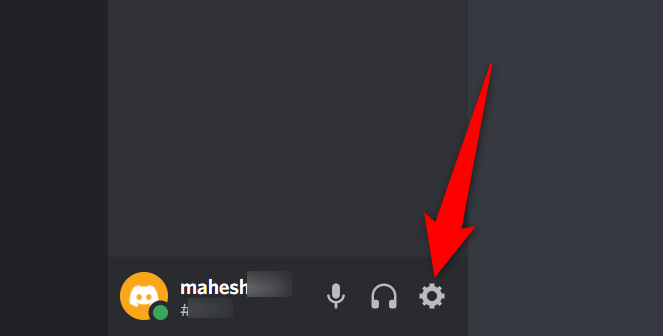
- Escolher Avançado Da barra lateral à esquerda.
- Selecione os Aceleraçao do hardware alternar à direita. Isso permite o recurso se estiver desativado ou desabilitar o recurso, se estiver ativado.
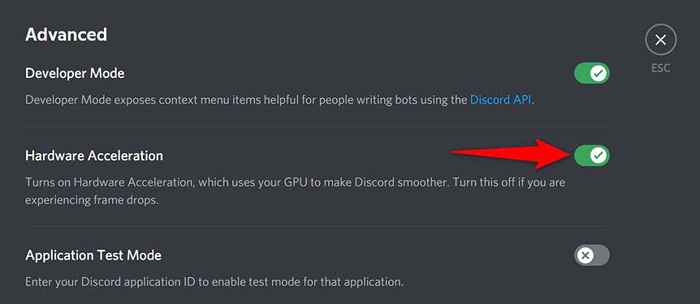
- Selecione OK no aviso de relançar discórdia.
8. Atualize sua placa gráfica/driver gráfico
Seus drivers de placa gráfica são responsáveis por criar a imagem em sua tela. A questão da tela preta da Discord pode resultar de drivers de placa gráfica desatualizados.
Nesse caso, você deve atualizar seus drivers para executar suas versões mais recentes. O Windows automatiza as principais partes do processo, para que você não precise fazer tudo sozinho.
- Abrir Gerenciador de Dispositivos clicando com o botão direito do mouse Começar ícone do menu e escolha Gerenciador de Dispositivos.
- Expandir Adaptadores de vídeo, Clique com o botão direito do mouse em sua placa de gráfico e escolha Driver de atualização.
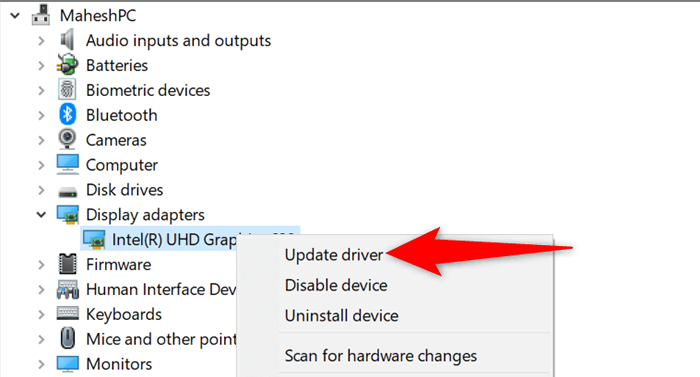
- Selecione Pesquise automaticamente por drivers e deixe o Windows encontrar e instalar os drivers.
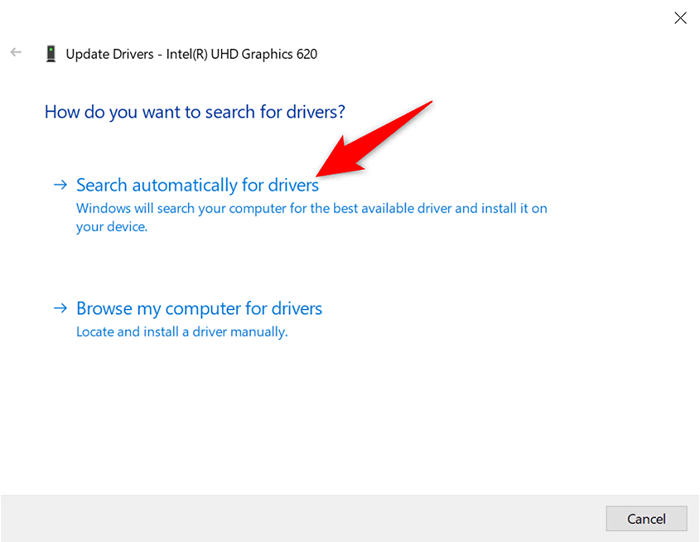
- Reinicie seu PC assim que os drivers forem instalados.
- Abrir Discórdia, E você não deveria mais ver uma tela preta.
9. Reinstale o aplicativo Discord
Se você continuar a ver uma tela preta em discórdia, os arquivos principais do aplicativo podem ter sido corrompidos. Infelizmente, não há maneira manual de consertar isso, mas você pode desinstalar e reinstalar a discórdia para contornar isso.
Reinstalar a discórdia com novos arquivos novos ajuda a corrigir os arquivos problemáticos antigos. Você não perderá seus dados quando reinstalar o aplicativo, mas precisará de seus detalhes de login do Discord para fazer login em sua conta.
- Abrir Configurações pressionando janelas + EU chaves.
- Escolher Aplicativos Na tela Configurações.
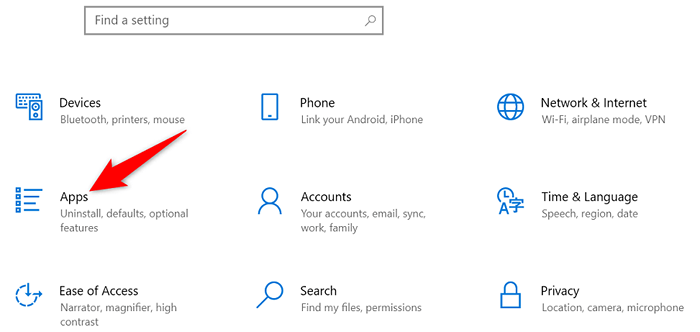
- Encontre e selecione Discórdia na lista de aplicativos. Então escolha Desinstalar.
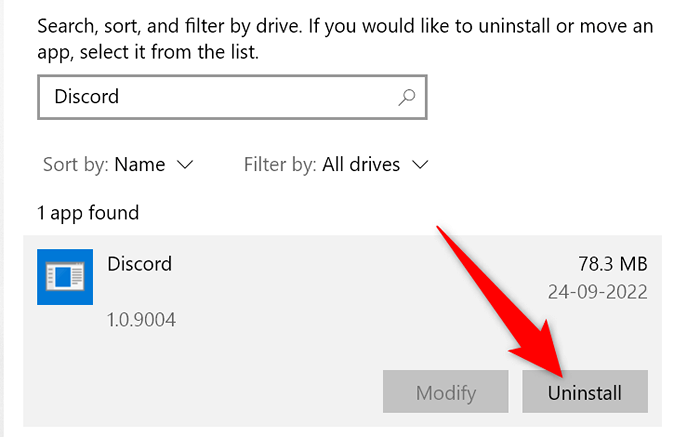
- Selecione Desinstalar no aviso para confirmar sua escolha.
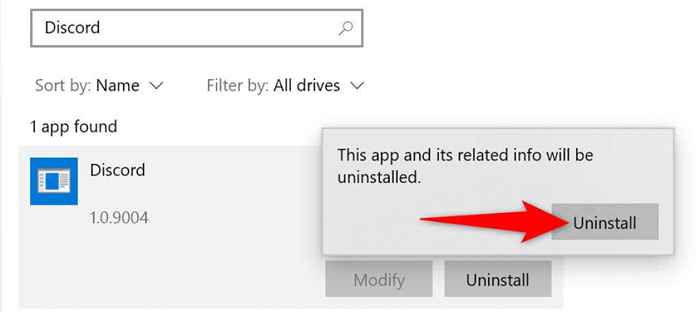
- Vá para o site oficial da Discord e faça o download do aplicativo para o seu computador.
- Execute o arquivo baixado para instalar a discórdia.
- Lançar Discórdia e faça login em sua conta.
Substitua a tela preta da Discord pelo conteúdo real
Quando você inicia a Discord, você espera que o aplicativo exiba seus servidores, canais, mensagens e outros elementos. Se isso não acontecer e você vê uma tela preta, o guia acima é o que você precisa analisar.
É fácil corrigir esse problema na maioria dos casos, e você poderá voltar às suas sessões de bate -papo em nenhum momento.
- « 5 melhores complementos de privacidade do Firefox para segurança online
- Como impedir seu telefone de ouvir você »

